DSP 环境搭建
本节主要介绍基于 DSP 进行 ECS 容器开发和运行环境搭建的方法。
DSP 开发环境安装
基于 DSP 进行 ECS 容器开发,在安装 RealEvo-IDE 及 RealEvo-CloudNative 之后,还需要安装如下环境:
| 软件工具 | 描述 |
|---|---|
| mc6x-sylixos-compiler | 国产 DSP 平台专用编译工具 |
| CCS5.5 | CCS 集成开发环境,用于 BSP 镜像的固化和调试 |
| FT-EMU560 驱动 | 用于支持硬件仿真器环境 |
说明:
以上软件工具可 联系我们 获取安装包及购买途径。
专用编译器安装
双击执行 DSP 专用编译工具安装包;
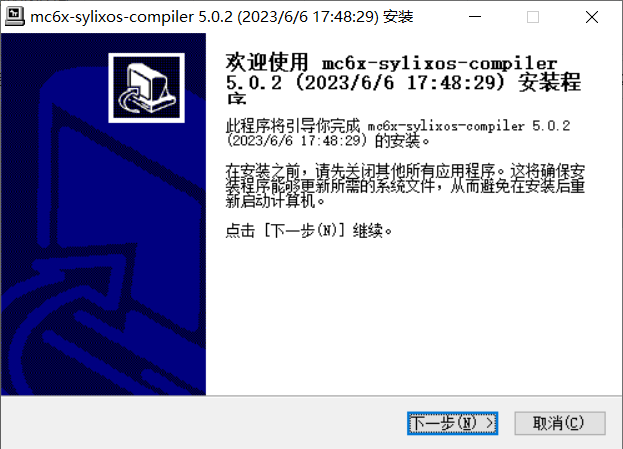
单击 我接受;
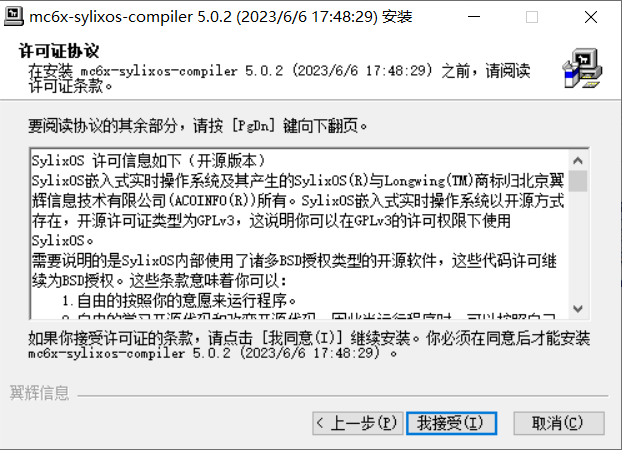
选择 RealEvo-IDE 安装目录下的 compiler 路径,点击 下一步,等待安装完成。
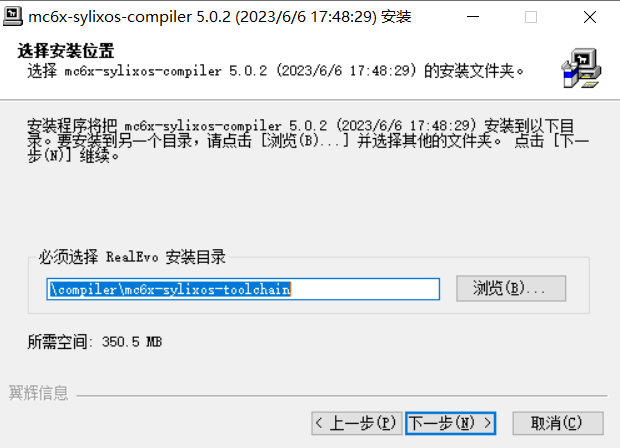
CCS 安装
解压安装包,“以管理员身份运行” 安装包 “ccs_setup_5.5.0.00077”;
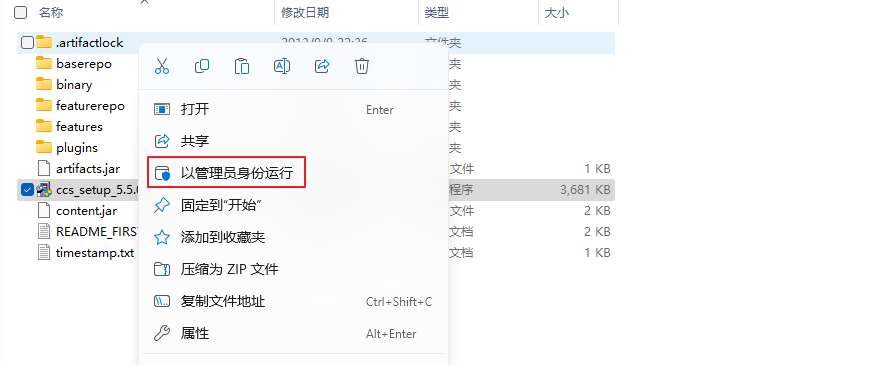
弹出 “Reboot Pending” 对话框,该对话框提示在安装结束后期望系统重启,单击 Yes;

弹出 “Setup Type” 对话框,单击 Next;
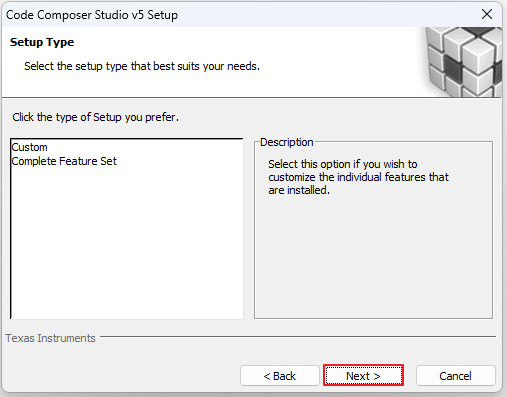
弹出 "License Agreement" 对话框,单击 “I accept the terms of the license agreement”,并单击 Next;
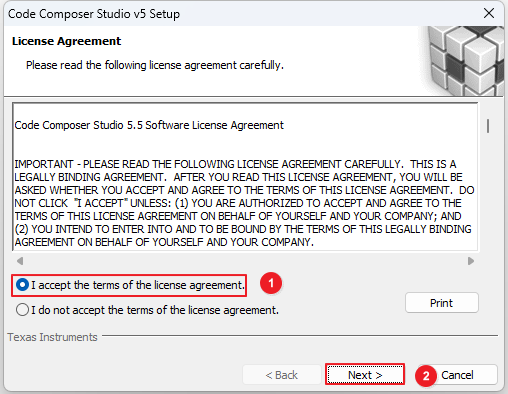
弹出 “Choose Installation Location” 对话框,选择 CCS 安装路径(路径必须全英文),单击 Next;
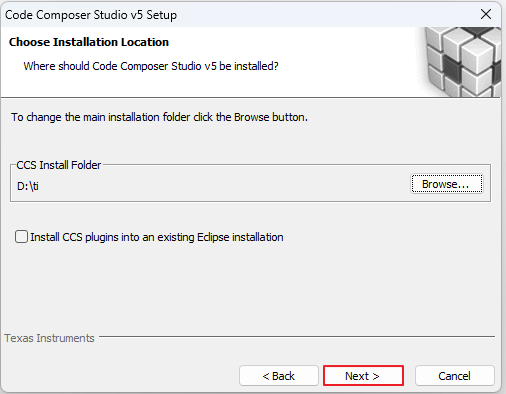
弹出 “Processor Support” 对话框,选择 “C6000 Multi Core DSPs” 或 “Select All”,单击 Next;
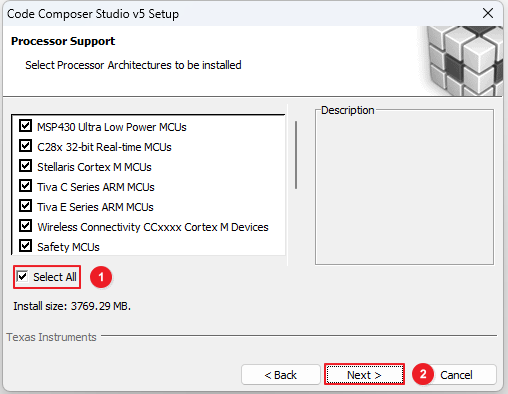
弹出 “Select Components” 对话框,选择 “TI C6000 Compiler Tools” 或全选,单击 Next;
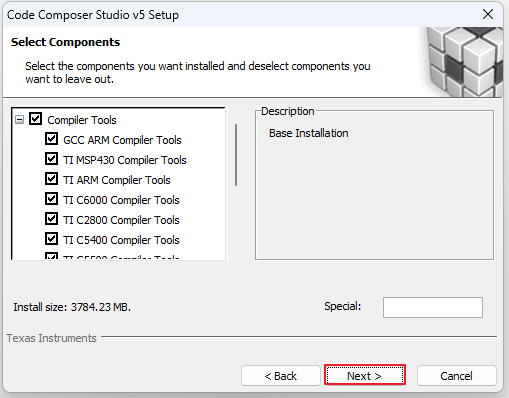
弹出 “Select Emulators” 对话框,选择 “Blackhawk Emulators” 或全选,单击 Next;
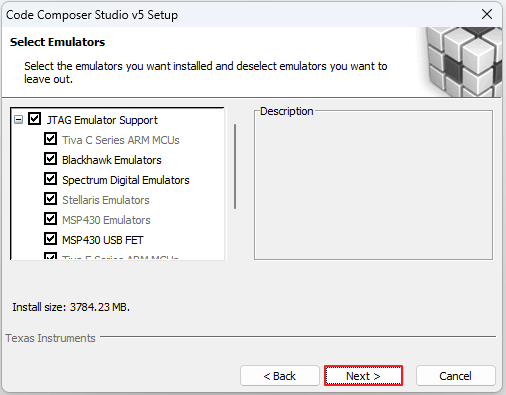
弹出 “GCC Tools and Runtime Libraries” 对话框,单击 Next;
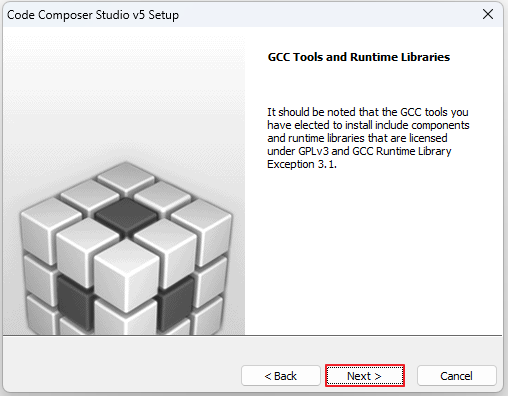
弹出 “CCS Install Options” 对话框,单击 Next;
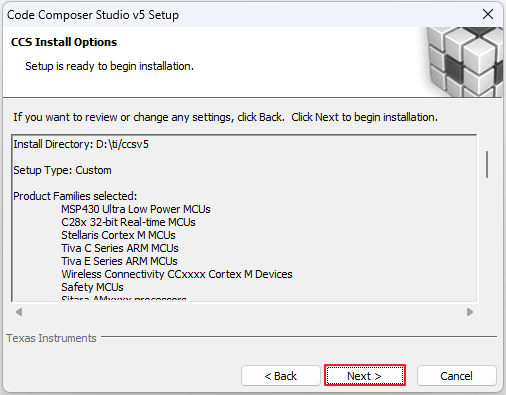
- 弹出 “CSS Installation” 对话框,等待安装过程;
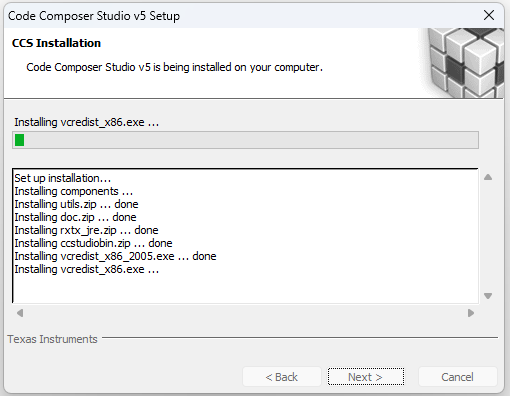
- 安装完成后,弹出 “Reboot Pending” 对话框,提示重启,单击 OK;
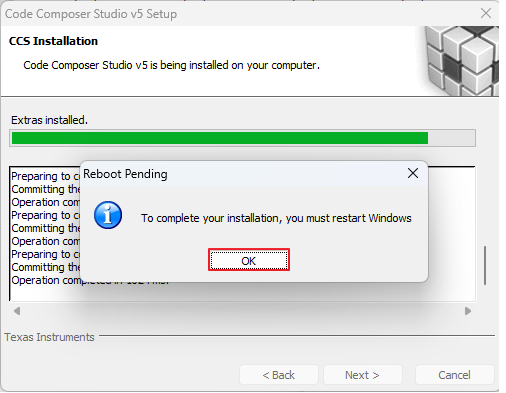
- 单击 Finish 完成 CCS 安装。
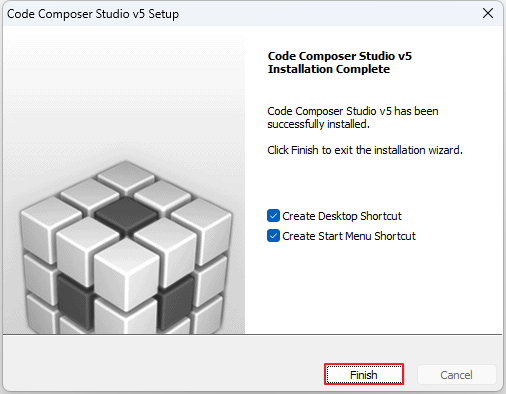
CCS 激活
双击 “CodeComposer Studio 5.5.0” 启动应用;
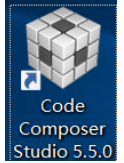
选择工作空间,单击 OK;
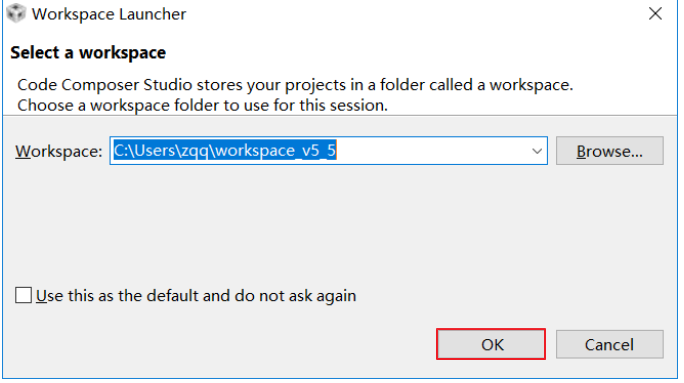
弹出 license 配置界面,选择 ACTIVATE,单击 Next;
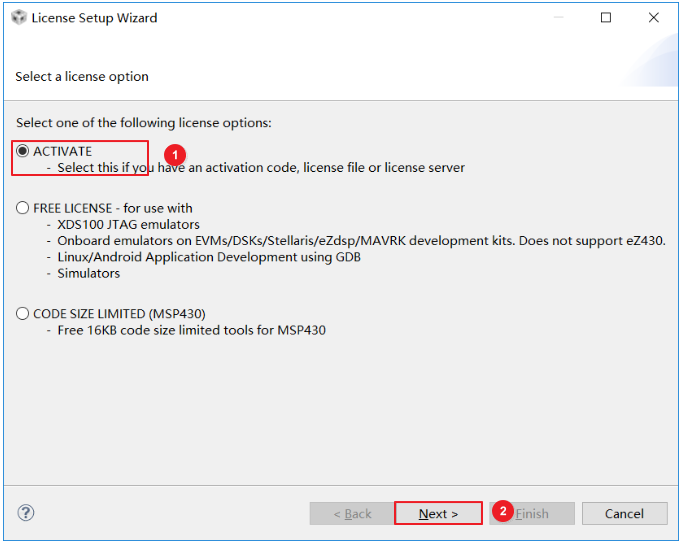
弹出 license 文件选择界面,选择 “Specify a license file”,单击 Browse,选择本地有效的 license 文件,单击 Finish 完成激活。
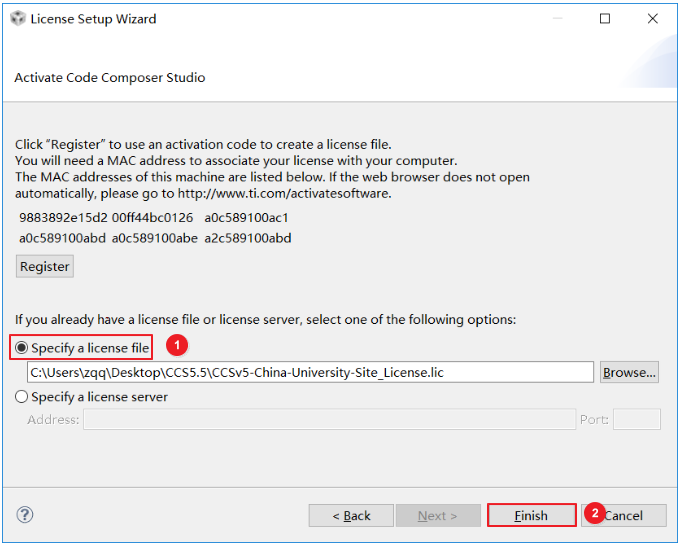
仿真器驱动安装
请参考获取到的 “FT-EMU560 驱动” 安装包中的帮助文档。
DSP ECS Base 创建
DSP 创建 ECS Base 工程时可参考 创建 SylixOS ECS Base,但需按如下方式选择 “SylixOS DSP Base”。
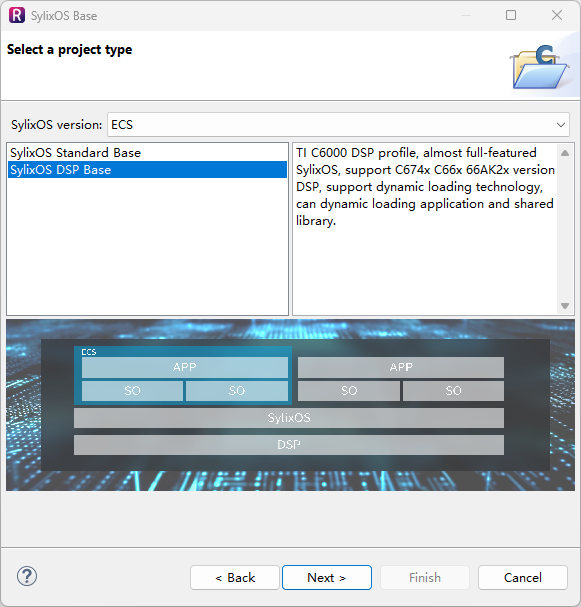
新建的 ECS Base 需选择对应的 DSP 工具链,以构建国产 DSP 处理器为例,可按如下选择 ToolChain 等。
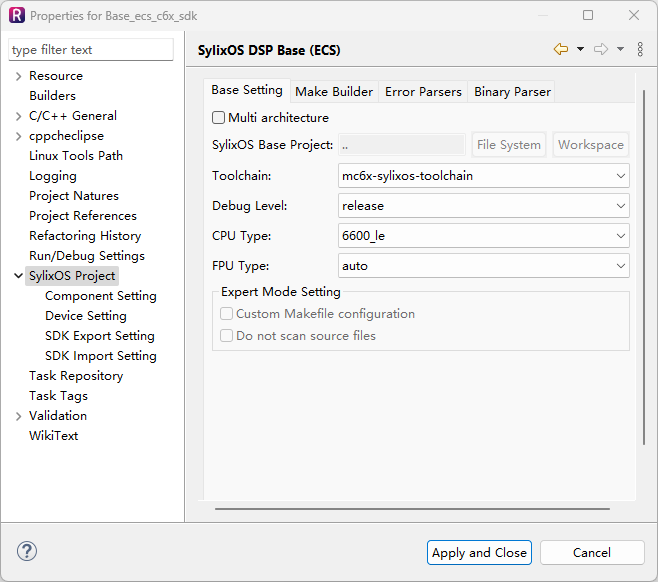
DSP 运行环境部署
DSP 处理器运行 SylixOS 时不支持内核模块 .ko 的运行,所以在 ECS DSP 版本上 “xcondev.ko” 以静态库 “libxcondev.a” 的形式集成到了 DSP BSP 中。
部署 ECS Base 组件
参考 部署 SylixOS ECS Base 部署 DSP 的 ECS Base,但需注意 DSP 的 ECS Base 部署的组件略有差异。

 京公网安备11010802043204号
京公网安备11010802043204号